Niagara Launcher 成功成為最受歡迎的啟動器之一適用於 Android 的發射器。這些年來,該應用程序變得越來越好,最後更新 提高賭注。 Niagara Launcher 剛剛通過最新更新獲得了小部件堆棧功能。
使用 iOS 或 One UI 的人都熟悉小部件堆棧。當然,Niagara Launcher 的實現有點不同,因為這個啟動器處理小部件的方式有點不同。
Niagara Launcher 推出了小部件堆棧功能,因為它被強烈要求
該公司表示,這是多年來最受歡迎的功能之一。兩年前,該公司在應用程序彈出窗口中引入了小部件,現在,它通過小部件堆棧擴展了該功能。
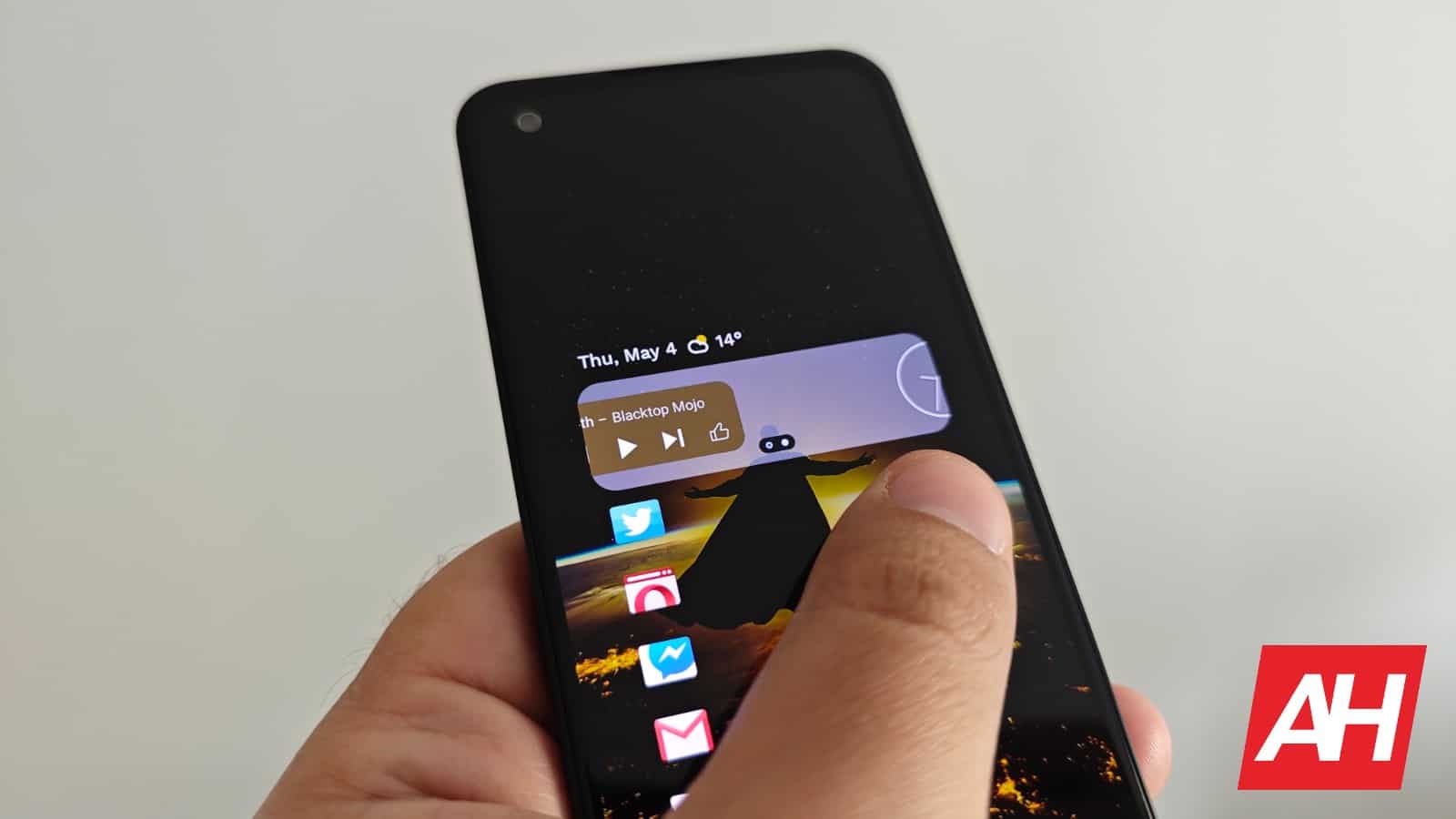
用過Niagara Launcher的都知道,這是一款比較獨特的啟動器。您可以將最喜歡的應用程序列表設置為最重要的,並且這些應用程序在主屏幕上垂直排列。您可以通過沿著屏幕兩側的邊緣移動手指來訪問應用程序的其餘部分。
與其他幾乎所有其他東西相比,這具有不同的用法,但它非常一旦你習慣了它就可以正常工作。考慮到這個獨特的主屏幕,該公司實現的小部件也是獨一無二的。
它允許您使用啟動器自己的小部件,或在主屏幕上的某個位置添加您自己的小部件。第三個選項是以應用程序彈出窗口的形式添加一個小部件,位於您收藏的特定應用程序之上。
這一切都是為了保持一致性和簡單性。這就是為什麼這次更新是一個很好的補充。兩年前,您能夠以應用程序彈出窗口的形式添加小部件,但現在您可以真正發揮它的作用,將四個小部件堆疊在一個應用程序圖標上。
有您可以在幾個不同的位置添加小部件堆棧
您可以在主屏幕本身或應用程序彈出窗口中添加小部件堆棧。如果您想在主屏幕上添加它,您需要長按日曆小部件,然後選擇“添加自定義小部件”。您也可以在編輯收藏夾時做類似的事情。當您開始添加第二個小部件時,系統會提示您創建小部件堆棧或替換當前小部件。不過請注意,您需要使用最新版本的應用程序(5 月 3 日發布)。
Widget Stacks 穩定並在未來幾天內在 Google Play 上推出 🧵 pic.twitter.com/lgJweH7CrI
— Niagara 啟動器 (@NiagaraLauncher) 2023 年 5 月 3 日
為了在應用程序圖標上添加小部件,您需要按住應用程序圖標以進入設置。從那裡,您可以添加一個小部件,或創建一個小部件堆棧。為了訪問小部件,您需要在應用程序圖標上從左向右滑動,然後您可以通過從左向右或從右向左滑動來簡單地滾動小部件堆棧。
我已經簡要試用了該功能,它似乎運行良好。小部件堆棧並不完全是許多啟動器的一部分,而且這個實現是完全獨特的。